在Windows 10系统中,有小伙伴想更换预装的旧字体以迎合潮流或个性化需求。本文将说明如何在Win10中替换单调的老版字体,按步骤操作即可更新系统字体库,满足个性化视觉体验。
1、"win+R"快捷键开启运行,输入"regedit"回车打开。
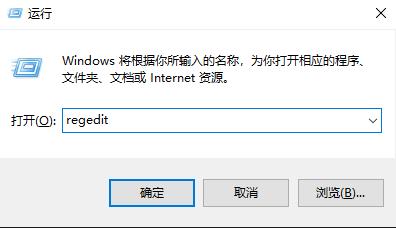
2、进入到注册表编辑器界面后,依次点击左侧栏中的"HKEY_LOCAL_MACHINESOFTWAREMicrosoftWindows NTCurrentVersionFonts"。
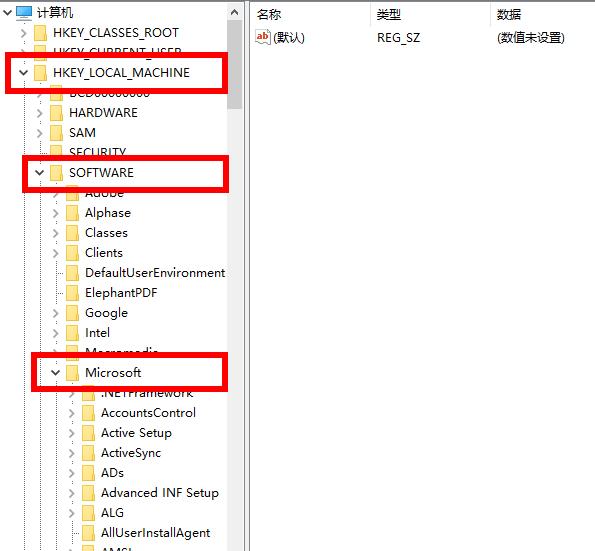
3、接着找到右侧中的"Microsoft YaHei & Microsoft YaHei UI (TrueType)",右击选择选项列表中的"修改"。
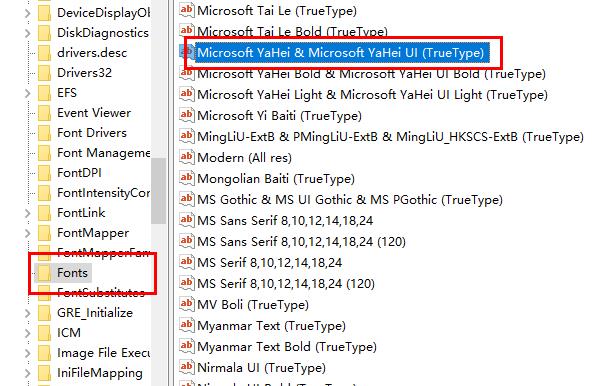
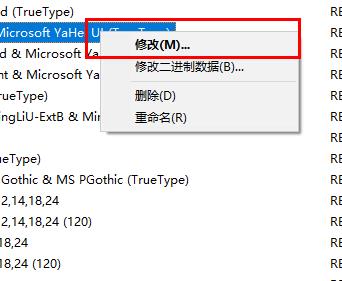
4、然后将窗口中的"数值数据"改为"simsun.ttc",点击确定。

5、随后点击左侧栏中的"FontSubstitutes"文件夹,右击右侧空白处,选择"新建"一个"字符串值"。
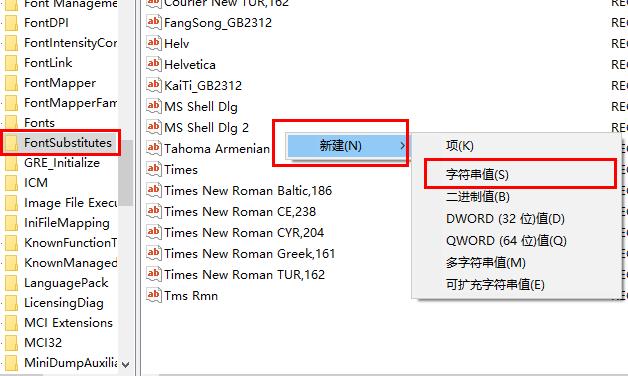
7、将新建的字符串值分别命名为"Microsoft YaHei"和"Microsoft YaHei UI",然后双击打开,将窗口中的"数值数据"改为"SimSun",点击确定保存,最后将电脑重新启动就可以了。
| 系统设置 | |||
| 双系统如何设定默认系统 | 禁用鼠标唤醒电脑功能 | 高级共享设置无法保存 | 自定义屏幕休眠时间 |
| 输入法显示已禁用怎么恢复 | 任务栏自动隐藏设置 | 按W键触发手写笔功能 | 网络ID变灰无法修改 |
| 音量调节设置为竖向显示 | 小智桌面开机自动启动后提示模块初始化失败 | Win10系统无法正常关机 | win10电脑屏幕变窄了 |
| win10小智桌面待办分区恢复 | 设置开始菜单不显示常用应用 | 关闭通知 | 音频质量优化 |
| 隐藏任务栏托盘图标 | 日历不显示节假日 | 关闭操作提示音 | 桌面背景消失 |
| 颜色滤镜功能 | 更改工作组名称 | 启动时运行语音识别 | 关闭默认共享功能 |
| Win10蓝色选定框 | 屏保设置未生效 | 设置不显示最常用应用 | 开启同步设置 |
| 退出时清除文档打开历史 | 桌面窗口管理器永久关闭 | 声音可视化通知 | 声音输出设备 |
| 自动清除文档历史记录 | 管理右键菜单功能 | 字体平滑关闭 | 打字时光标异常跳动 |
| 设置不待机 | 关闭系统提示音 | Win10刷新桌面很慢 | Win10界面显示不全 |
| 双系统删除 | eng输入法删除 | 字体无法导入 | 单独调整应用声音 |